Tentunya sebagai pemilik dan pengguna Sony Xperia sudahlah hal wajar anda ingin mengetahui cara menggunakan Flashtool dan menginstall firmware resmi di Sony Xperia. Dan disini anda akan diajarkan caranya.
Cara install Flashtool di komputer Windows.
Manfaat gunakan Flashtool ialah, anda tidak hanya bisa install firmware baru, namun juga install firmware versi lama. Dan juga bisa root Android, juga install Kernel dan Busybox, dan manfaat lain-lainnya.
Download Flahstool untuk Sony Xperia.
Di posting ini anda akan belajar untuk gunakan Flashtool untuk install stock ROM di Sony Xperia.
Untuk gunakan XperFirm, pastikan komputer Windows anda sudah terinstall file-file berikut ini.
- Windows XP SP3: .NET Framework 4.0 (Tidak di support secara resmi).
- Windows Vista/7: .NET Framework 4.6 RC.
- Windows 8/8.1/10: Pre-installed.
- Download XperiFirm.
- Extract XperiFirm.zip dan anda akan dapatkan file XperiFirm.exe untuk digunakan. Tidak perlu di install.
- Klik-dua kali pada file XperiFirm.exe untuk membukanya, kemudian pilih perangkat Sony Xperia anda dari daftar disamping kiri. Pilih wilayah / region anda, kemudian klik pada versi firmware dibagian bawa Available Firmware disebelah kanan.
- Anda akan dapatkan detil firmware bersama dengan sebuah opsi untuk Download. Silahkan deh di Download.
- Ingat hanya download firmware untuk model Sony Xperia anda berserta nomor varian. Contohnya, misalkan anda miliki Xperia Z3 (D6603), maka browse dan download builds firmware yang terdaftar dibagian D6603.
- Anda dapat memilih lokasi download manapun yang anda inginkan, sebaiknya di desktop.
- Setelah download selesai, anda akan melihat pesan muncul popup bertuliskan Unpacked Successfully!
- Klik Ok.
- Pesan Unpacked successfully yang sama akan muncul kembali di dialog download. Klik Close untuk berlangsung ke langkah selanjutnya.
Membuat file FTF dari stock firmware
- Buka Flashtool dan ke Tools -> Bundles -> Create.
- Buka folder yang anda download firmware sebelumnya menjadi sebuah folder sumber.
- Klik-dua kali pada Device untuk memilih perangkat anda.
- Di bagian Branding, ketik sebuah nama yang ingin anda berikan ke firmware.
- Berikan nomor versi.
- Saya sarankan ana mengunakan nama firmware dan versi asli, sehingga akan mudah dikenali kemudian jikalau anda lupa.
- Pilih semua file di bagian kolom kiri dan klik pada tombol panah kanan untuk memindahkan mereka semua ke kolom sebelah kanan. Untuk memilih semua file dengan cepat, klik pada yang pertama. Kini tekan dan tahan Shift, dan tekan tanda panah di keyboard hingga semua file terpilih.
- Setelah semuanya beres maka pilih Create.
- Prosesnya akan berlangsung beberapa saat. Disini Flashtool akan membuat file firmware FTF yang cocok agar dapat di install ke handset Sony Xperia dengan Flashtool.
- Setelah usai, silahkan menuju C:\users\<yourusername>\.flashtool\firmwares\ dan cek jikalau FTF yang baru anda buat telah ada.
Cara install stock ROM di Sony Xperia dengam Flashtool
- Kini install file firmware FTF. klik pada icon flash di Flashtool.
- Pilih Flashmode di box dialog yang muncul kemudian klik OK.
- Sebuah Window baru akan muncul semua file-file firmware yang hadir di folder firmware flashtool di bagian kiri. Pilih file FTF yang baru anda buat.
- Di bagian jendela sebelah kanan, dibagian WIPE, tik DATA, CACHE, dan APPSLOG. Jikalau anda gunakan Flashtool v0.9.19.10 dan versi lebih lama, maka pastikan anda tik pada opsi SIMLOCK sekaligus. Untuk versi lebih baru dari Flashtool, pastikan SIMLOCK tidak di tik.
- Klik pada Flash.
- Mempersiapkan file-file memakan waktu. Terkadang lebih dari beberapa menit. Setelah beres. Anda akan diminta untuk konek Sony Xperia.
- Sony Xperia harus di koneksikan di Flashmode. Maka matikan handset anda, kemudian tekan dan tahan tombol Volume Down ketika menghubungkan kabel USB ke handset. Lampu LED akan menyala berwarna hijau.
- Jika anda berhasil mengkoneksikan handset anda dengan benar, maka proses instalasi langsung dimulai. Pastikan koneksi kuat. Terkadang FTF yang rusak dapat menyebabkan gagal proses.
- Proses instalasi bisa lama tergantung dari handset anda, port USB dan kabel USB.
- Setelah selesai, anda akan dapati pesan muncul di Flashtool.
- Lakukan apa saja yang di katakan Flashtool, putuskan handset dan nyalakan. Maka handset anda akan siap bootup.
- Pada bootup pertama biasanya lama, oleh karenanya anda harus menunggu, jangan tidak sabar.
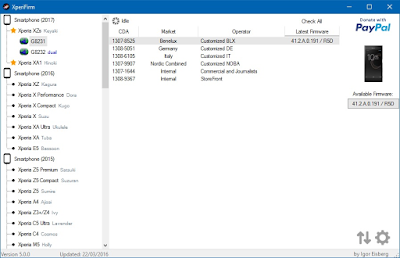



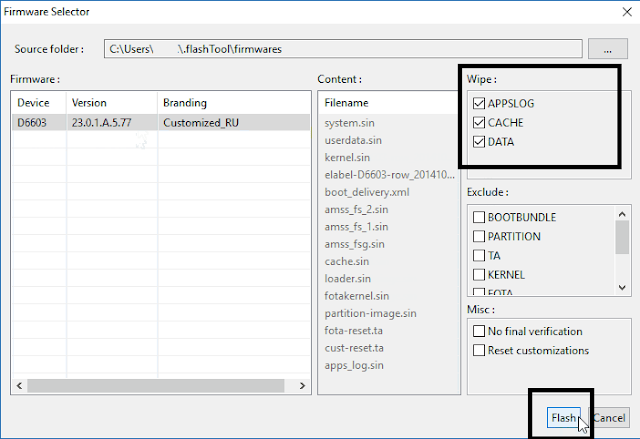






Tidak ada komentar:
Posting Komentar